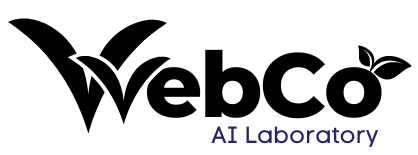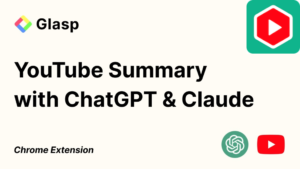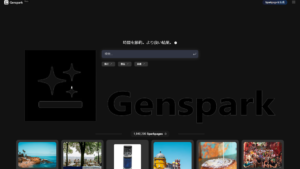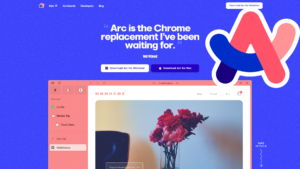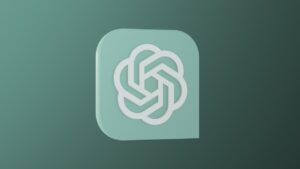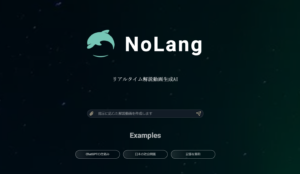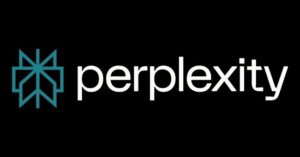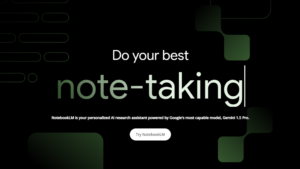「AIで簡単に絵を描きたいけど、難しそう…」
そんな悩みをお持ちのあなたへ。近年、AI技術の進化によって、まるで魔法のように高品質なイラストやアート作品を自動生成できるサービスが登場しています。その中でも、世界中で爆発的な人気を誇るのが Midjourney (ミッドジャーニー) です。
以前は無料で利用できたMidjourneyですが、2023年4月末に無料トライアルが終了しました。多くのユーザーが「もう無料で使えないの?」と肩を落としています。しかし、有料プランに登録すれば、まだMidjourneyの魅力を存分に体験することができます。
本記事では、Midjourneyの基本的な使い方から料金プラン、そしてクオリティを左右するプロンプトの書き方まで、初心者の方にもわかりやすく徹底解説していきます。Midjourneyの世界に飛び込んで、創造力を解き放ちましょう!
Midjourneyとは?

Midjourneyは、テキストで指示を出すだけで高品質なイラストやアート作品を自動生成できるAIサービスです。操作は至ってシンプル。頭に浮かんだイメージをテキストで入力するだけで、AIがわずか数十秒であなたの創造力を形にしてくれます。
これまでイラスト制作は、専門的な知識や技術が必要とされてきました。しかしMidjourneyを使えば、絵心がない方でも、高度なスキルや経験がない方でも、簡単にハイクオリティな画像を生み出すことができます。
なぜMidjourneyはそんなに人気なの?

Midjourneyが世界中で支持を集めている理由は、その手軽さとクオリティの高さにあります。
圧倒的な手軽さ
専門知識や技術は一切不要。テキストを入力するだけで、誰でも簡単に美しい画像を生成できます。
高品質な出力
生成される画像は、まるでプロのアーティストが描いたかのようなクオリティです。
自由度の高さ
リアルなイラストから抽象的なアートまで、幅広いジャンルの画像生成に対応しています。
進化し続けるサービス
常に最新のAI技術がアップデートされており、日々進化を続けています。
Midjourneyでできること
Midjourneyの可能性は無限大です。具体的にどのようなことができるのか、いくつか例を見ていきましょう。
- 想像力を形にする
- 「空飛ぶクジラ」「ネオン輝く未来都市」「水晶でできたドラゴン」など、想像の世界に存在するものを自由に表現できます。
- 個性的なキャラクターデザイン
- ゲームや小説に登場するキャラクター、オリジナルキャラクターなど、詳細な設定を盛り込んで、個性豊かなキャラクターをデザインできます。
- 美しい風景画
- 「夕焼けに染まる海辺」「満開の桜並木」「雄大な山脈」など、息をのむような美しい風景画を描画できます。
- 抽象的なアート作品
- 「感情を表現した抽象画」「幾何学模様を使ったアート」「色使いが美しい作品」など、あなたの感性を刺激する抽象的なアート作品を生み出すことも可能です。
- 既存の画像を進化させる
- 手持ちの写真やイラストをMidjourneyに取り込んで、全く新しい作品へと生まれ変わらせることができます。
これらの例はほんの一部です。Midjourneyはあなたの創造力を形にするための強力なツールとなります。
Midjourneyの料金プラン
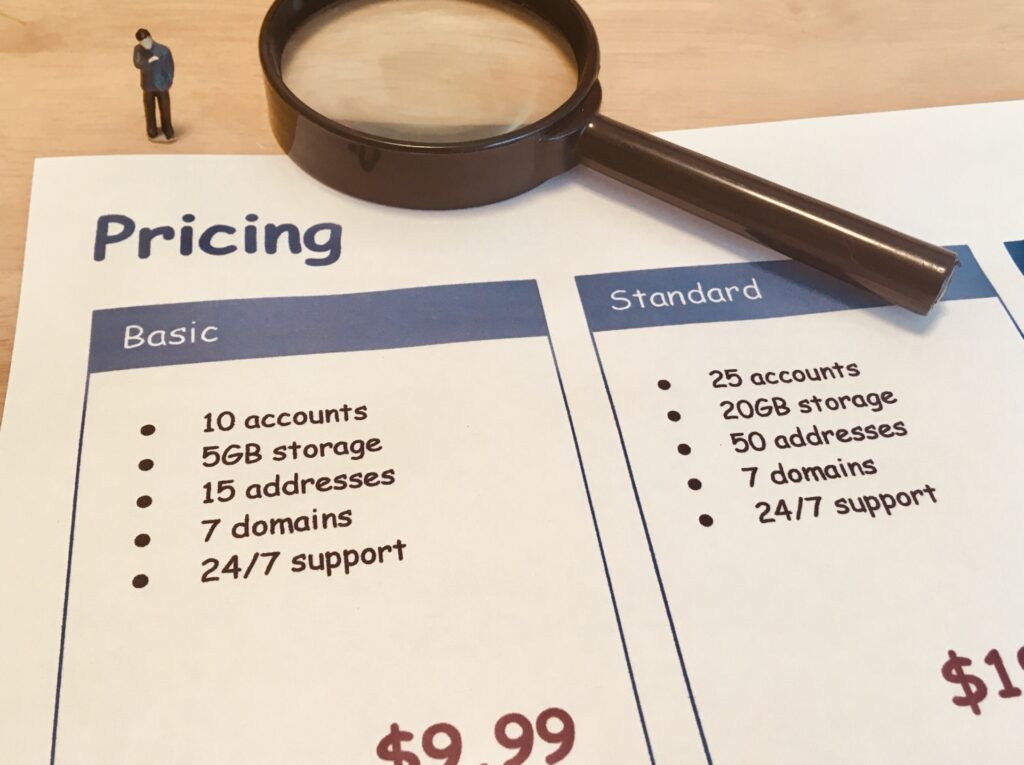
Midjourneyは、かつては無料で利用できましたが、2023年4月末に無料トライアルが終了しました。「もう無料で使えないの?」と落胆する必要はありません。Midjourneyには、あなたのニーズに合わせて選べる4つの有料プランが用意されています。
| プラン | 料金 | 画像生成枚数 | 特徴 | おすすめポイント |
|---|---|---|---|---|
| Basic プラン | 月額10ドル | 月間200枚 | 基本機能が利用可能 | 個人利用、お試しで使ってみたい方におすすめ |
| Standard プラン | 月額30ドル | 月間画像生成枚数無制限 | 高速生成モード、商用利用可能 | ビジネス利用、多くの画像を生成したい方におすすめ |
| Pro プラン | 月額60ドル | 月間画像生成枚数無制限 | Standardプランの機能に加え、さらに高度なプライバシー設定、優先的なカスタマーサポート | プロフェッショナルな用途、より高度な設定を求める方におすすめ |
| Mega プラン | 月額100ドル | 月間画像生成枚数無制限 | Proプランの機能に加え、最速生成モード、専用サポート | 企業や大規模プロジェクトにおすすめ |
自分に合ったプランを選んで、Midjourneyで画像生成を楽しみましょう。
Midjourneyの使い方【PC版】
Midjourneyは、コミュニケーションアプリ「Discord」上で動作します。そのため、Midjourneyを利用するにはDiscordのアカウントが必要です。まだDiscordアカウントを持っていない方は、事前に作成しておきましょう。
① Discordにログイン
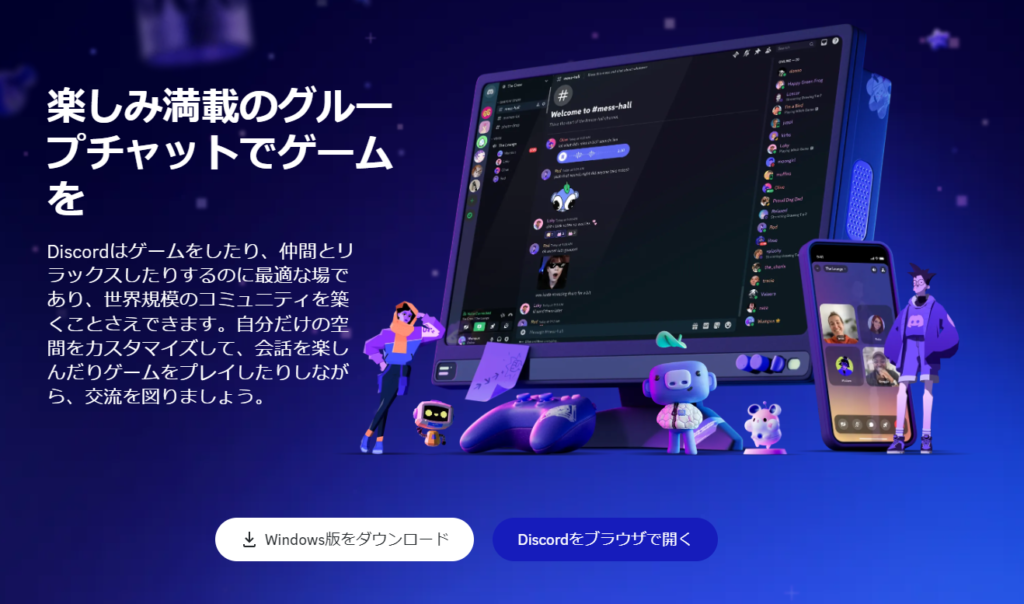
まずは、Discordのアカウントにログインします。
② Midjourneyの公式サイトにアクセス
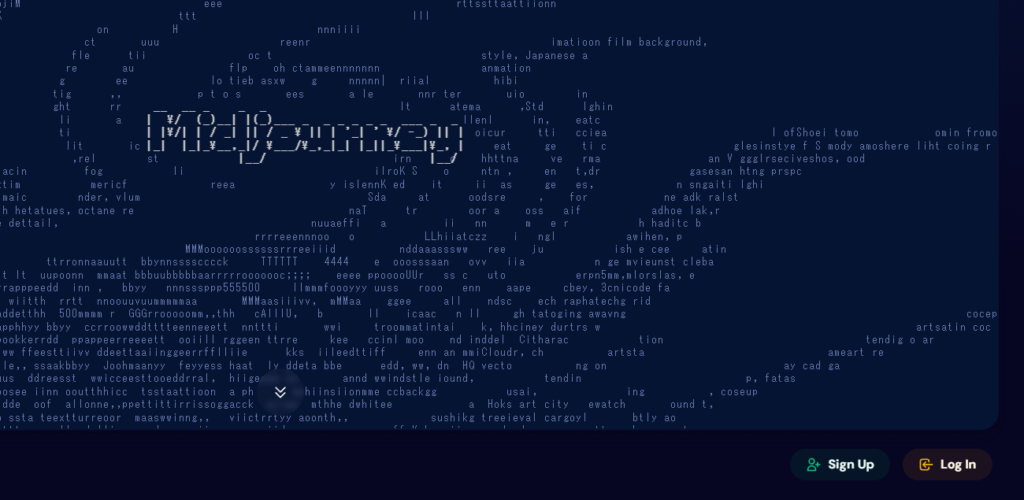
Midjourneyの公式サイトにアクセスし、「log in」をクリックします。
③ MidjourneyのDiscordサーバーに参加
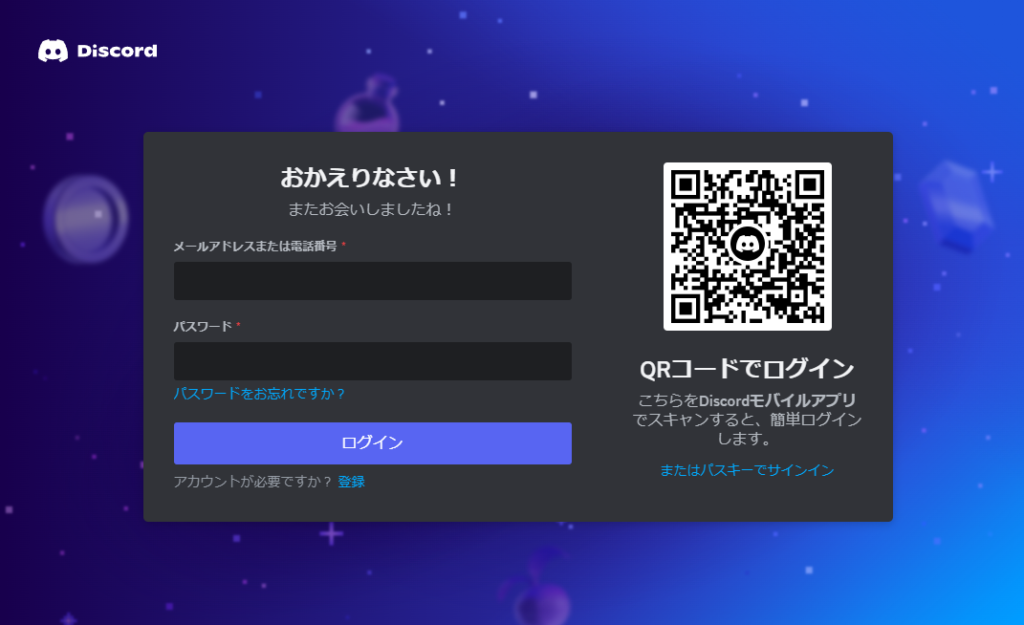
Discordの画面に遷移するので、「Midjourneyに参加」をクリックします。
④ チャンネルを選択
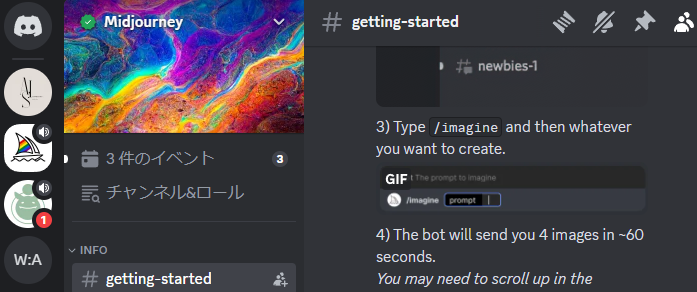
MidjourneyのDiscordサーバーに参加したら、「newbies」から始まるチャンネルを選択します。
⑤ プロンプトを入力して画像を生成
チャンネルのテキスト入力欄に「/imagine」と入力し、続けて描きたいイメージを英語で入力します。例えば、「/imagine a cat wearing a hat in a photorealistic style」と入力すると、写真のようにリアルな帽子をかぶった猫の画像が生成されます。
⑥ 生成された画像を確認
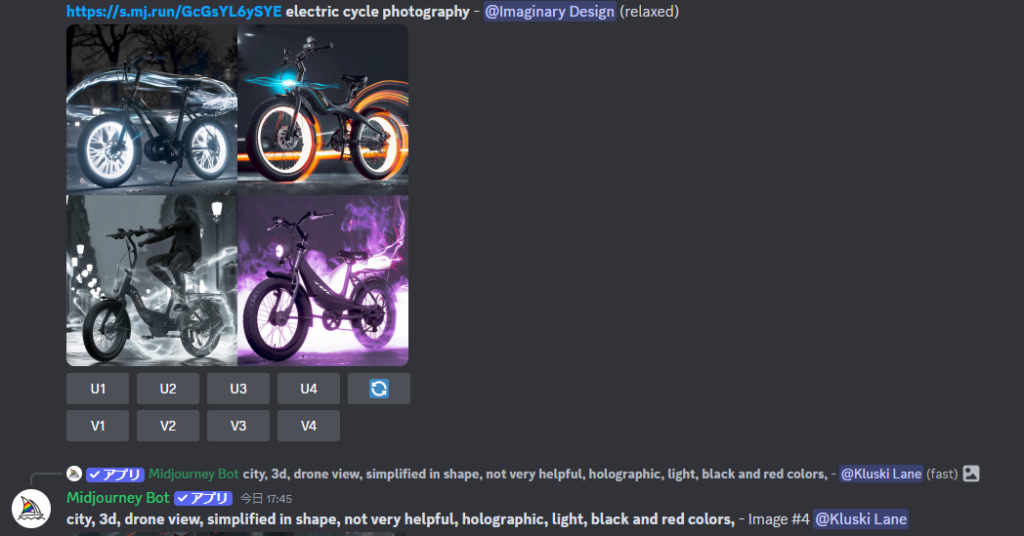
プロンプトを入力すると、AIが画像を生成し始めます。生成が完了すると、4枚の画像が表示されます。
⑦ 画像をアップスケールまたはバリエーションを作成
生成された4枚の画像の下には、「U1」「U2」「U3」「U4」と「V1」「V2」「V3」「V4」のボタンが表示されます。「U」ボタン:選択した番号の画像をアップスケール(高画質化)します。「V」ボタン:選択した番号の画像のバリエーションを作成します。
Midjourneyの使い方【スマホアプリ版】
Midjourneyは、スマホアプリからも利用することができます。
① Discordアプリをインストール
Midjourneyを利用するには、Discordアプリが必要です。App StoreまたはGoogle Playストアからダウンロードしてインストールしましょう。
② Discordにログイン
インストールしたDiscordアプリにログインします。
③ Midjourneyの公式サイトにアクセス
スマホのブラウザでMidjourneyの公式サイトにアクセスし、「Join the beta」をタップします。
④ MidjourneyのDiscordサーバーに参加
Discordアプリが起動するので、「Midjourneyに参加」をタップします。
⑤ チャンネルを選択
MidjourneyのDiscordサーバーに参加したら、「newbies」から始まるチャンネルを選択します。
⑥ プロンプトを入力して画像を生成
チャンネルのテキスト入力欄に「/imagine」と入力し、続けて描きたいイメージを英語で入力します。
⑦ 生成された画像を確認
プロンプトを入力すると、AIが画像を生成し始めます。生成が完了すると、4枚の画像が表示されます。
⑧ 画像をアップスケールまたはバリエーションを作成
生成された4枚の画像の下には、「U1」「U2」「U3」「U4」と「V1」「V2」「V3」「V4」のボタンが表示されます。「U」ボタン:選択した番号の画像をアップスケール(高画質化)します。「V」ボタン:選択した番号の画像のバリエーションを作成します。
Midjourneyで使える便利なコマンド
Midjourneyでは、「/imagine」コマンド以外にも、さまざまなコマンドを利用することができます。ここでは、Midjourneyで使える便利なコマンドをいくつかご紹介します。
| コマンド | 説明 |
|---|---|
| /describe | 画像をアップロードすると、その画像を説明するプロンプトを生成してくれます。 |
| /blend | 2枚の画像をアップロードすると、それらをブレンドした画像を生成してくれます。 |
| /settings | Midjourneyの設定を変更することができます。 |
| /help | Midjourneyのヘルプを表示することができます。 |
これらのコマンドを使いこなすことで、Midjourneyをより便利に活用することができます。
Midjourneyでよりクオリティの高い画像を生成するためのプロンプト術
Midjourneyで思い通りの画像を生成するには、プロンプトの入力方法が重要になります。プロンプトとは、AIに与える指示文のこと。Midjourneyでは、このプロンプトの精度によって、生成される画像のクオリティが大きく左右されます。ここでは、よりクオリティの高い画像を生成するためのプロンプト術をいくつかご紹介します。
- できるだけ具体的に記述する
- 抽象的な表現ではなく、「赤いワンピースを着た女性」「青い空が広がる草原」のように、できるだけ具体的にイメージを記述することで、AIがあなたの意図を理解しやすくなります。例えば、「美しい花」というプロンプトよりも、「太陽の光を浴びて輝く、赤いバラの花」のように、色や状態、周りの状況などを具体的に記述することで、よりイメージに近い画像を生成することができます。
- 英語で記述する
- Midjourneyは、英語の表現に最適化されています。日本語で入力することも可能ですが、より精度の高い結果を得るためには、英語で記述することをおすすめします。英語が苦手な方は、翻訳ツールなどを活用しながらプロンプトを作成してみましょう。
- 画風やスタイルを指定する
- 「photorealistic(写真風)」「painting(絵画風)」「anime(アニメ風)」など、 desired画風やスタイルを指定することで、イメージ通りの画像を生成することができます。例えば、「a cat wearing a hat, anime style」と入力すると、アニメ風のイラストが生成されます。
- 参考画像をアップロードする
- 「/imagine」コマンドの後に、参考画像のURLを貼り付けることで、その画像を参考にMidjourneyが画像を生成してくれます。既存の画像を参考にしたい場合や、イメージをより具体的に伝えたい場合に有効な方法です。
- アーティスト名や作品名を指定する
- 特定のアーティストの画風を参考にしたい場合は、プロンプトにアーティスト名を含めることで、そのスタイルを模倣した画像を生成することができます。例えば、「ゴッホ風」のイラストを描きたい場合は、「a sunflower field, in the style of Vincent van Gogh」と入力します。
- ライティングやカメラ設定を指定する
- 「soft lighting(柔らかい光)」「dramatic lighting(ドラマチックな光)」「close-up(クローズアップ)」など、ライティングやカメラ設定を指定することで、より雰囲気のある画像を生成することができます。例えば、「a cat wearing a hat, soft lighting, close-up」と入力すると、柔らかい光で撮影された、帽子の猫のクローズアップ画像が生成されます。
これらのプロンプト術を組み合わせることで、より思い通りの画像を生成することができます。いろいろ試してみて、自分だけのプロンプト術を見つけてみましょう。
Midjourneyで生成した画像の著作権は?
Midjourneyで生成した画像の著作権は、原則としてMidjourney, Inc.に帰属します。ただし、有料プランのユーザーは、生成した画像を商用利用することができます。商用利用する場合は、Midjourneyの利用規約をよく確認しておきましょう。
まとめ|Midjourneyを使いこなして、創造性を爆発させよう!
今回は、画像生成AIサービス「Midjourney」の基本的な使い方から、料金プラン、プロンプト術まで解説しました。無料トライアルは終了してしまいましたが、有料プランに登録することで、誰でも簡単にハイクオリティな画像を生成することができます。本記事を参考に、Midjourneyを使いこなして、あなたの創造性を爆発させてみて下さい!